स्नैपचैट जियोटैग कैसे बनाएं
मानो या न मानो, आप वास्तव में सीख सकते हैं कि स्नैपचैट का जियोटैग कैसे बनाया जाए और इसे अनुमोदन के लिए जमा किया जाए। हम आपको दिखाएंगे कि कैसे।
स्नैपचैट जियोटैग क्या है?
जब भी आप कोई फोटो खींचते हैं या एक लघु वीडियो फिल्माते हैं Snapchat, आप पूर्वावलोकन पर दाईं ओर स्वाइप कर सकते हैं कुछ फ़िल्टर प्रभाव लागू करें इसके लिए—जिनमें से एक है जियोटैग फ़िल्टर, जो आपके स्थान के आधार पर बदलता है।
स्नैपचैट जियोटैग (या जियोफिल्टर) मजेदार इमेज और टेक्स्ट ओवरले हैं जो आपकी तस्वीरों या वीडियो के एक सेक्शन के ऊपर दिखाई देते हैं, जैसे कि स्टिकर। हालांकि, सभी स्थानों में वे नहीं होते हैं, इसलिए यदि आप किसी ऐसे स्थान पर आते हैं जो एक का उपयोग कर सकता है, तो आप इसे स्वयं बना सकते हैं।
स्नैपचैट जियोटैग्स को कैसे इनेबल करें
यदि आप अपने फ़ोटो या वीडियो पर दाईं ओर स्वाइप करने पर कोई जियोटैग फ़िल्टर नहीं देखते हैं, यह संभव है कि आपने जियोलोकेशन फीचर को चालू नहीं किया है जिसे स्नैपचैट को आपके स्थान तक पहुंचने की आवश्यकता है। स्नैपचैट ऐप में कैमरा व्यूअर से, टैप करें भूत चिह्न शीर्ष पर और फिर टैप करें गियर निशान
स्नैपचैट जियोटैग कैसे बनाएं
स्नैपचैट जियोटैग के लिए छवि बनाना शायद सबसे कठिन हिस्सा है, मुख्यतः क्योंकि आपके पास कुछ बुनियादी ग्राफिक डिज़ाइन कौशल और इसे करने में आपकी मदद करने के लिए एक डिज़ाइन प्रोग्राम होना चाहिए। सर्वोत्तम परिणामों के लिए, आपको Adobe Illustrator या. जैसे पेशेवर डिज़ाइन प्रोग्राम का उपयोग करना चाहिए फोटोशॉप अपना जियोटैग बनाने के लिए।
-
फोटो एडिटिंग प्रोग्राम या स्नैपचैट के टूल्स का इस्तेमाल करके अपना जियोफिल्टर बनाएं। स्नैपचैट के सबमिशन दिशानिर्देशों के लिए नीचे देखें।
छवि बनाने में सहायता चाहिए? लाइफवायर की जाँच करें फोटोशॉप मार्गदर्शक।
-
के लिए जाओ https://www.snapchat.com/create और चुनें कि आप किस प्रकार का जियोफिल्टर जमा करना चाहते हैं। सार्वजनिक स्थान के लिए कुछ बनाने के लिए, उदाहरण के लिए, चुनें सामुदायिक फ़िल्टर > जियोफिल्टर.
समुदाय फ़िल्टर सबमिट करने के लिए स्वतंत्र हैं, लेकिन अन्य के लिए आपको पैसे खर्च करने होंगे।
अपना कस्टम फ़िल्टर अपलोड करें। यह उदाहरण एक साधारण पाठ का उपयोग करता है जिसमें लिखा है, "लास वेगास बाउंड!"
-
चुनते हैं जारी रखना.

-
अपने फ़िल्टर के लिए एक स्थान चुनें। क्षेत्र के चारों ओर मानचित्र पर एक बॉक्स बनाएं। आप जानते हैं कि आपने इसे सही किया जब यह हरे रंग से भर गया। ऐसी जगह चुनें जहां लोगों के इकट्ठा होने और तस्वीरें लेने की संभावना हो। सुनिश्चित करें कि आपकी बाड़ केवल संबंधित क्षेत्र को कवर करती है।

-
चुनते हैं जारी रखना.
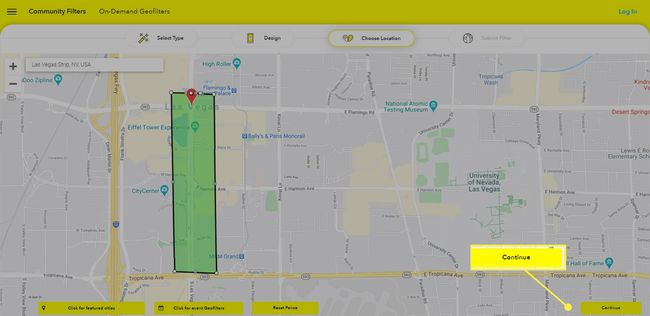
अपने सबमिशन की समीक्षा करें। आपको एक ईमेल पता, अपना नाम और जियोटैग का विवरण दर्ज करना होगा। यदि आपकी छवि में कोई समस्या है, तो आपको दाईं ओर लाल टेक्स्ट दिखाई देगा, जिसमें बताया जाएगा कि क्या ठीक किया जाना चाहिए। आवश्यक परिवर्तन करें।
-
जब आप तैयार हों, तो चुनें प्रस्तुत करना. अपनी जियोटैग छवि को सफलतापूर्वक सबमिट करने के बाद, आपको एक पुष्टिकरण ईमेल भेजा जाता है जिसमें कहा जाता है कि इसकी समीक्षा उसी क्रम में की जाएगी जिस क्रम में यह प्राप्त हुई थी। अगर स्नैपचैट इसे मंजूरी देता है, तो आपको एक सूचना मिलेगी।
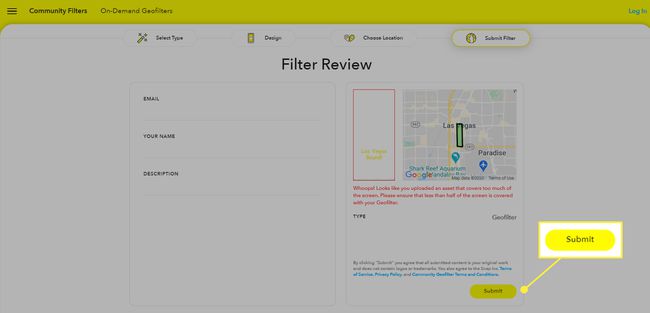
कस्टम स्नैपचैट जियोटैग दिशानिर्देश
स्नैपचैट पर जियोफिल्टर सबमिट करने के लिए आपको कुछ नियमों का पालन करना होगा। आपका प्रतिबिम्ब:
- 100% मूल होना चाहिए। (आप क्लिपआर्ट का उपयोग नहीं कर सकते, भले ही वह मुफ़्त हो।)
- 1080px चौड़ा और 2340px लंबा होना चाहिए।
- एक होना चाहिए पीएनजी छवि सक्षम पारदर्शिता के साथ।
- आकार में 300KB से कम होना चाहिए।
- कोई लोगो या ट्रेडमार्क नहीं हो सकता।
- स्क्रीन के बहुत अधिक भाग को कवर नहीं कर सकता।
- हैशटैग नहीं हो सकते।
यदि आपके पास इलस्ट्रेटर या फोटोशॉप है और उनका उपयोग करना जानते हैं तो इन नियमों का पालन करना काफी सरल है। लेकिन अन्य प्रोग्राम छवि को बड़े आकार में और बिना किसी पारदर्शिता के डाउनलोड कर सकते हैं। स्नैपचैट आपके कस्टम टैग को स्वीकार करने से पहले आपको किसी भी त्रुटि को ठीक करना होगा।
